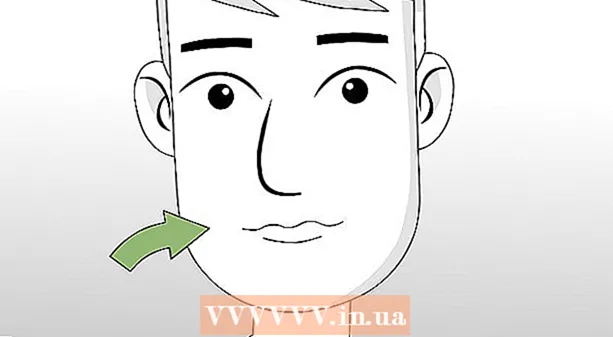நூலாசிரியர்:
Roger Morrison
உருவாக்கிய தேதி:
7 செப்டம்பர் 2021
புதுப்பிப்பு தேதி:
1 ஜூலை 2024

உள்ளடக்கம்
உங்கள் சுய எழுதப்பட்ட பாடல்களால் ஒரு கலைஞராக உலகை வெல்ல விரும்புகிறீர்களா அல்லது நீங்கள் ஒரு இசைக்குழுவில் விளையாடுகிறீர்களா, நீங்கள் ஒரு நம்பர் 1 வெற்றியைப் பதிவு செய்துள்ளீர்களா? உங்கள் வேலையை ஆன்லைனில் பகிரவும் விளம்பரப்படுத்தவும் சவுண்ட்க்ளூட்டைப் பயன்படுத்தலாம். இந்த விக்கிஹோ ஒரு ஐபோன் அல்லது ஐபாட் பயன்படுத்தி ஆடியோ கோப்புகளை சவுண்ட்க்ளூட்டில் எவ்வாறு பதிவேற்றுவது என்பதை விளக்குகிறது. நீங்கள் தொடங்குவதற்கு முன், Google இயக்ககத்திலிருந்து கோப்புகளைப் பதிவேற்ற மட்டுமே சவுண்ட்க்ளூட் அனுமதிக்கிறது என்பதை அறிவது முக்கியம். உங்கள் ஐபோன் அல்லது ஐபாடில் உள்ளூரில் சேமிக்கப்பட்ட கோப்புகளை நீங்கள் பதிவேற்ற முடியாது. எனவே நீங்கள் பதிவேற்ற விரும்பும் ஆடியோ கோப்பு உங்கள் Google இயக்ககத்தில் கிடைப்பதை உறுதிசெய்க.
அடியெடுத்து வைக்க
 உங்கள் ஐபோன் அல்லது ஐபாடில் சஃபாரி பயன்பாட்டைத் திறக்கவும். சஃபாரிக்கான ஐகான் நீல திசைகாட்டி கொண்ட வெள்ளைத் தொகுதி போல் தெரிகிறது.
உங்கள் ஐபோன் அல்லது ஐபாடில் சஃபாரி பயன்பாட்டைத் திறக்கவும். சஃபாரிக்கான ஐகான் நீல திசைகாட்டி கொண்ட வெள்ளைத் தொகுதி போல் தெரிகிறது. - Chrome அல்லது Firefox போன்ற மற்றொரு இணைய உலாவியையும் நீங்கள் பயன்படுத்தலாம். உங்கள் ஐபோன் அல்லது ஐபாடில் இருந்து ஒரு வலைத்தளத்தின் டெஸ்க்டாப் பக்கத்தைத் திறக்க நீங்கள் பயன்படுத்தும் உலாவி உங்களை அனுமதிப்பது முக்கியம். உங்கள் சவுண்ட்க்ளூட் சுயவிவரத்தில் உள்நுழைய இது விரைவில் தேவைப்படும்.
 க்குச் செல்லுங்கள் சவுண்ட்க்ளூட்டின் பக்கத்தைப் பதிவேற்றுக. உங்கள் உலாவியின் முகவரி பட்டியில் soundcloud.com/upload ஐ தட்டச்சு செய்து நீல நிறத்தில் சொடுக்கவும் போஉங்கள் விசைப்பலகையில் பொத்தானை அழுத்தவும்.
க்குச் செல்லுங்கள் சவுண்ட்க்ளூட்டின் பக்கத்தைப் பதிவேற்றுக. உங்கள் உலாவியின் முகவரி பட்டியில் soundcloud.com/upload ஐ தட்டச்சு செய்து நீல நிறத்தில் சொடுக்கவும் போஉங்கள் விசைப்பலகையில் பொத்தானை அழுத்தவும்.  அதைக் கிளிக் செய்க
அதைக் கிளிக் செய்க  ஐகான்களின் கீழ் வரிசையில் இடதுபுறமாக ஸ்வைப் செய்து தேர்வு செய்யவும் டெஸ்க்டாப் பக்கம். இதற்கான ஐகான் கணினி மானிட்டர் போல் தெரிகிறது மற்றும் விருப்பங்களுக்கு இடையில் அமைந்துள்ளது அச்சிடுக மற்றும் பக்கத்தில் தேடுங்கள். கிளிக் செய்யும் போது, வலைப்பக்கம் மீண்டும் ஏற்றப்படும் மற்றும் சவுண்ட்க்ளூட் வலைத்தளத்தின் டெஸ்க்டாப் பதிப்பு உங்கள் ஐபோன் அல்லது ஐபாட் திரையில் திறக்கும்.
ஐகான்களின் கீழ் வரிசையில் இடதுபுறமாக ஸ்வைப் செய்து தேர்வு செய்யவும் டெஸ்க்டாப் பக்கம். இதற்கான ஐகான் கணினி மானிட்டர் போல் தெரிகிறது மற்றும் விருப்பங்களுக்கு இடையில் அமைந்துள்ளது அச்சிடுக மற்றும் பக்கத்தில் தேடுங்கள். கிளிக் செய்யும் போது, வலைப்பக்கம் மீண்டும் ஏற்றப்படும் மற்றும் சவுண்ட்க்ளூட் வலைத்தளத்தின் டெஸ்க்டாப் பதிப்பு உங்கள் ஐபோன் அல்லது ஐபாட் திரையில் திறக்கும். - நீங்கள் Chrome அல்லது Firefox ஐப் பயன்படுத்துகிறீர்கள் என்றால், உங்கள் திரையின் மேல் வலதுபுறத்தில் உள்ள மூன்று செங்குத்து புள்ளிகளைக் கிளிக் செய்து கிளிக் செய்க டெஸ்க்டாப் தளத்தைத் திறக்கவும்.
 பொத்தானை அழுத்தவும் உங்கள் முதல் தடத்தைப் பதிவேற்றவும். இது சவுண்ட்க்ளூட் வலைத்தளத்தின் மேல் இடது மூலையில் உள்ள ஆரஞ்சு பொத்தானாகும்.
பொத்தானை அழுத்தவும் உங்கள் முதல் தடத்தைப் பதிவேற்றவும். இது சவுண்ட்க்ளூட் வலைத்தளத்தின் மேல் இடது மூலையில் உள்ள ஆரஞ்சு பொத்தானாகும். - உங்கள் ஐபோன் அல்லது ஐபாட்டின் திரையை கிடைமட்ட பார்வைக்கு சாய்க்க இது பயனுள்ளதாக இருக்கும். சில வலைத்தளங்கள் அந்த வழியில் படிக்க எளிதாக இருக்கும்.
 உங்கள் சவுண்ட்க்ளூட் சுயவிவரத்தில் உள்நுழைக. உங்கள் உள்நுழைவு விவரங்களுடன் சவுண்ட்க்ளூட்டிலிருந்து அல்லது உங்கள் சமூக ஊடக கணக்குகளில் ஒன்றை சவுண்ட்க்ளூடுடன் இணைப்பதன் மூலம் இதைச் செய்யலாம். நீங்கள் உள்நுழைந்த பிறகு, சவுண்ட்க்ளூட் பதிவேற்றம் பக்கம் திறக்கும்.
உங்கள் சவுண்ட்க்ளூட் சுயவிவரத்தில் உள்நுழைக. உங்கள் உள்நுழைவு விவரங்களுடன் சவுண்ட்க்ளூட்டிலிருந்து அல்லது உங்கள் சமூக ஊடக கணக்குகளில் ஒன்றை சவுண்ட்க்ளூடுடன் இணைப்பதன் மூலம் இதைச் செய்யலாம். நீங்கள் உள்நுழைந்த பிறகு, சவுண்ட்க்ளூட் பதிவேற்றம் பக்கம் திறக்கும்.  கிளிக் செய்யவும் பதிவேற்ற ஒரு கோப்பைத் தேர்வுசெய்க. பதிவேற்றம் பக்கத்தில் இது ஒரு ஆரஞ்சு பொத்தான். இது ஒரு பாப்-அப் மெனுவைக் கொண்டுவரும், அங்கு நீங்கள் பாடலின் கோப்பு இருப்பிடம் அல்லது நீங்கள் பதிவேற்ற விரும்பும் ஒலி பதிவைத் தேர்ந்தெடுக்கலாம்.
கிளிக் செய்யவும் பதிவேற்ற ஒரு கோப்பைத் தேர்வுசெய்க. பதிவேற்றம் பக்கத்தில் இது ஒரு ஆரஞ்சு பொத்தான். இது ஒரு பாப்-அப் மெனுவைக் கொண்டுவரும், அங்கு நீங்கள் பாடலின் கோப்பு இருப்பிடம் அல்லது நீங்கள் பதிவேற்ற விரும்பும் ஒலி பதிவைத் தேர்ந்தெடுக்கலாம்.  பாப்-அப் மெனுவில், தேர்வு செய்யவும் இயக்கி. மஞ்சள், நீலம் மற்றும் பச்சை வண்ணங்களுடன் முக்கோண ஐகானால் இயக்ககத்தை அடையாளம் காணலாம். இதைக் கிளிக் செய்தால், Google இயக்ககம் புதிய வலைப்பக்கத்தில் திறக்கும். இந்த பக்கத்தில் நீங்கள் உங்கள் Google இயக்ககத்தில் சேமித்து வைத்திருக்கும் எல்லா கோப்புகளையும் உலாவலாம்.
பாப்-அப் மெனுவில், தேர்வு செய்யவும் இயக்கி. மஞ்சள், நீலம் மற்றும் பச்சை வண்ணங்களுடன் முக்கோண ஐகானால் இயக்ககத்தை அடையாளம் காணலாம். இதைக் கிளிக் செய்தால், Google இயக்ககம் புதிய வலைப்பக்கத்தில் திறக்கும். இந்த பக்கத்தில் நீங்கள் உங்கள் Google இயக்ககத்தில் சேமித்து வைத்திருக்கும் எல்லா கோப்புகளையும் உலாவலாம். - உங்கள் ஐபோன் அல்லது ஐபாடில் கூகிள் டிரைவ் பக்கம் திறந்து நீங்கள் தானாக உள்நுழைந்திருக்கும்போது, உங்கள் Google இயக்கக மின்னஞ்சல் முகவரி மற்றும் கடவுச்சொல் மூலம் கைமுறையாக உள்நுழைக.
 நீங்கள் பதிவேற்ற விரும்பும் ஆடியோ கோப்பைத் தேடி அதைத் தேர்ந்தெடுக்கவும். Google இயக்ககத்தில் உங்கள் கோப்புகளை உலாவவும், நீங்கள் சவுண்ட்க்ளூட்டில் பதிவேற்ற விரும்பும் ஆடியோ கோப்பைத் தேர்ந்தெடுக்கவும். சரியான கோப்பைத் தேர்ந்தெடுத்த பிறகு, நீங்கள் சவுண்ட்க்ளூட் பதிவேற்ற பக்கத்திற்குத் திரும்புவீர்கள்.
நீங்கள் பதிவேற்ற விரும்பும் ஆடியோ கோப்பைத் தேடி அதைத் தேர்ந்தெடுக்கவும். Google இயக்ககத்தில் உங்கள் கோப்புகளை உலாவவும், நீங்கள் சவுண்ட்க்ளூட்டில் பதிவேற்ற விரும்பும் ஆடியோ கோப்பைத் தேர்ந்தெடுக்கவும். சரியான கோப்பைத் தேர்ந்தெடுத்த பிறகு, நீங்கள் சவுண்ட்க்ளூட் பதிவேற்ற பக்கத்திற்குத் திரும்புவீர்கள்.  உங்கள் பதிவேற்றத்திற்கு ஒரு தலைப்பைச் சேர்க்கவும். அடிப்படை தகவல் பிரிவில், தலைப்பு புலத்தில் உங்கள் ஆடியோ கோப்பின் பெயரைச் சேர்க்கலாம்.
உங்கள் பதிவேற்றத்திற்கு ஒரு தலைப்பைச் சேர்க்கவும். அடிப்படை தகவல் பிரிவில், தலைப்பு புலத்தில் உங்கள் ஆடியோ கோப்பின் பெயரைச் சேர்க்கலாம். - தலைப்புக்கு கூடுதலாக, உங்கள் பதிவேற்றத்தில் ஒரு வகை மற்றும் விளக்கத்தையும் சேர்க்கலாம். உங்கள் பதிவேற்றத்தில் குறிச்சொற்களையும் சேர்க்கலாம். இந்த புலங்கள் விருப்பமானவை.
 கிளிக் செய்யவும் சேமி. இது பக்கத்தின் கீழ் வலதுபுறத்தில் ஒரு ஆரஞ்சு பொத்தான். இது உங்கள் Google இயக்ககத்திலிருந்து நீங்கள் தேர்ந்தெடுத்த ஆடியோ கோப்பை உங்கள் சவுண்ட்க்ளூட் சுயவிவரத்தில் பதிவேற்றும்.
கிளிக் செய்யவும் சேமி. இது பக்கத்தின் கீழ் வலதுபுறத்தில் ஒரு ஆரஞ்சு பொத்தான். இது உங்கள் Google இயக்ககத்திலிருந்து நீங்கள் தேர்ந்தெடுத்த ஆடியோ கோப்பை உங்கள் சவுண்ட்க்ளூட் சுயவிவரத்தில் பதிவேற்றும்.